小伙伴们知道win11开机音乐怎么设置吗?那么今天小编就来讲解win11开机音乐怎么设置的方法,感兴趣的快跟小编一起来看看吧,希望能够帮助到大家呢。
1、首先我们将想要设置为开机音乐的文件保存到“C:WindowsMedia”位置。(音乐文件需要是wav格式)

2、然后我们新建一个文本框,在其中输入“(New-Object Media.SoundPlayer "C:WindowsMedia音乐名称").PlaySync();”

3、接着保存文件,然后将它命名为“2.ps1”。

4、然后我们进入“个性化”设置,点击进入右侧的“主题”

5、找到主题中的“声音”点击进入。

6、然后取消勾选“播放Windows启动声音”再点击“应用”

7、然后我们使用“win+r”快捷键打开运行,输入“gpedit.msc”回车确定。

8、接着在组策略中找到“脚本(启动/关机)”,并双击打开右侧“启动”
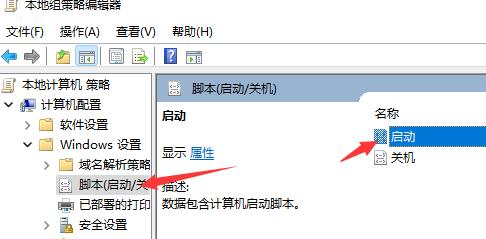
9、最后点击上方的“powershell脚本”选项,然后选择下方“添加”,再通过浏览将我们的“2.ps1”脚本放进去就可以了。

- 新电脑怎样重装系统Win7?新电脑重装Win7教程
- PE装系统还原C盘失败怎么解决?
- 口袋装机怎么用?口袋装机在线重装Win10系统教程
- Win10系统提示“全局禁用了虚拟打印功能”怎么办?
- 重装系统的U盘怎么制作?U盘启动盘制作教程
- Win7重装系统后插耳机没声音怎么办?电脑插耳机没声音解决教程
- Win7电脑的内存不能为written怎么办?
- Win11无法安装windows因为这台电脑的磁盘布局不受uefi固件支持怎么办?
- AutoCAD不兼容Win10系统怎么办?CAD兼容Win10方法教程
- Win10每次开机都要请稍候等很久怎么办?
- Epic提示1001无标题该怎么办?Epic提示1001无标题的解决方法
- Win7系统怎么免费升级系统?Win7系统免费升级系统的步骤
- Win7共享打印机一直安装驱动半截就提示0*0000011b怎么解决?
- Win10怎么关闭广告?Win10关闭广告教程
- Win10连Win7共享出来的打印机提示0x00000bcb怎么解决?
- Win10如何录制带声音的屏幕视频?Win10录制带声音的屏幕视频方法
- 用命令提示符怎么修复Win10?命令提示符修复系统Win10教程
- Win10如何开启病毒防护功能?Win10开启病毒防护功能的操作方法
- Windows11系统怎么设置深色模式?Win11设置深色模式方法
- Win10如何隐藏系统提示消息?Win10隐藏系统提示消息操作方法
- 韩博士装机大师怎么在线重装系统?韩博士一键重装系统步骤
- 联想笔记本怎么进入bios设置U盘启动重装系统?
- 笔记本多久需要重装一次系统?
- 神舟战神如何重装系统?神舟战神系统重装教程
- 电脑重装系统后麦克风没有声音怎么办?
- Win11如何更改ip地址?Win11改ip地址教程
- 如何巧妙去除Windows10系统自带的7个文件夹?
- 如何开启Windows11的高性能模式
- Win11怎么手动进入安全模式?Win11进安全模式的四种方法
- Win10怎么打开系统自带的画图功能?Win10打开系统自带画图功能的方法